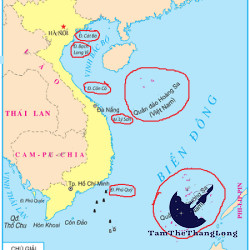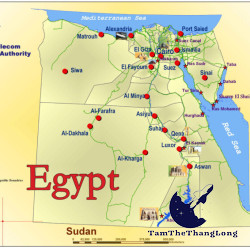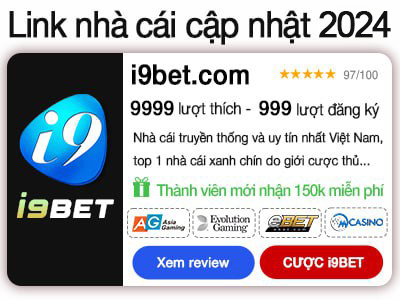- 1. Thư lưu trữ trong gmail nằm ở đâu?
- 2. Gmail lưu trữ được bao lâu?
- 3. Cách xem email bị ẩn
- 4. Cách lấy lại hộp thư đến trong gmail trên máy tính
- 4.1 Kiểm tra xem các email của bạn có bị xóa, chuyển vào thùng rác hoặc bị đánh dấu là thư rác không
- 4.2 Kiểm tra xem email có được lọc không
- 5. Cách lấy lại hộp thư đến trong Gmail trên điện thoại
- 6. Cách quản lý Hộp thư Gmail của bạn hiệu quả hơn
- 6.1 Sử dụng nhãn (Label)
- 6.2 Sử dụng các Tab
- 6.3 Cách lưu trữ các tệp tin
Bạn đang xem : Thư lưu trữ trong gmail nằm ở đâu? Mẹo để quản lý Gmail của bạn hiệu quả hơn
Thư lưu trữ trong Gmail nằm ở đâu? Mẹo để quản lý Gmail của bạn hiệu quả hơn được cập nhật mới nhất tại Tamthethanglong.com. Trang thông tin tổng hợp mới nhất của giới trẻ hiện nay, cập nhật liên tục.
Nếu bạn muốn dọn dẹp hộp thư đến nhưng bạn không muốn xóa đi các email của mình thì bạn có thể lưu trữ, hoặc ẩn chúng. Vậy, thư lưu trữ trong Gmail nằm ở đâu? Tất tần tật các thông tin về tính năng này của Gmail sẽ được TamTheThangLong giải đáp ngay sau đây!

Thư lưu trữ trong gmail nằm ở đâu?
Thư lưu trữ trong Gmail được lưu ở thư mục “All Mail” (Tất cả thư). Thư mục “All Mail” là nơi chứa tất cả các thư trong hộp thư đến bao gồm cả email mà bạn đã bấm lưu trữ. Thư mục này nằm ở gần cuối màn hình.

Cách nhận biết thư lưu trữ với thư trong hộp thư đến đó là email nào mà bên phải dòng chủ đề không có thẻ “Inbox” (thẻ “Hộp thư đến”) thì đó là email lưu trữ. Thư lưu trữ sẽ hiện lên trên hộp thư đến nếu có ai đó trả lời email của bạn.
Xem thêm : Sân bay chu lai ở đâu? Thông tin chi tiết về sân bay Chu Lai
Gmail lưu trữ được bao lâu?
Thông thường, Gmail lưu trữ được vĩnh viễn với điều kiện là tài khoản Google của bạn hoạt động liên tục. Nói cách khác, chính sách lưu trữ của Gmail phụ thuộc vào chính sách lưu trữ của Google. Chính sách lưu trữ của Google thường có xu hướng xóa dữ liệu các tài khoản Google không hoạt động để tăng trải nghiệm cho các người dùng khác.
Như vậy, Gmail được tính vào trong bộ nhớ của Google. Từ ngày 1/6/2025, Google (bao gồm cả Gmail) sẽ áp dụng xóa dữ liệu đối với các tài khoản trong trường hợp sau:
- Tài khoản của bạn không có bất kỳ hoạt động gì trong vòng 2 năm
- Tài khoản của bạn vượt quá giới hạn bộ nhớ trong vòng 2 năm (Gmail sẽ gửi thư cảnh báo giới hạn bộ nhớ nếu bạn vượt quá giới hạn)
Thời gian 2 năm sẽ bắt đầu từ ngày 1/6/2025. Vì vậy, nếu bạn không hoạt động trên tài khoản đó thì 2023 sẽ là thời điểm tất cả dữ liệu trong tài khoản của bạn bị xóa, Google sẽ gửi cảnh báo cho bạn trước khi xóa tất cả dữ liệu trên bộ nhớ.
Cách xem email bị ẩn
Bạn có thể xem email bị ẩn bằng cách vào Gmail, nhấn vào mục “Đã tạm ẩn” ở phía bên trái nếu bạn đang ở trên máy tính. Còn nếu ở trên điện thoại thì bạn nhấn nút ☰ và kéo xuống chọn mục “Đã tạm ẩn”
Tham khảo thêm : đền cô chín ở đâu? Khám phá ngôi đền tâm linh số 1 xứ Thanh

Cách lấy lại hộp thư đến trong gmail trên máy tính
Cách để lấy lại hộp thư đến trong Gmail trên máy tính trong trường hợp hộp thư đến của bạn bị trống và tất cả các email bị xóa/ biến mất như sau:
Kiểm tra xem các email của bạn có bị xóa, chuyển vào thùng rác hoặc bị đánh dấu là thư rác không
Bước 1: Đầu tiên, bạn đăng nhập vào Gmail trên máy tính, chọn thư mục “Trash” (Thùng rác) hoặc “Spam” (Thư rác) ở thanh bên trái, ở dưới mục “All Mail”. Nếu không thấy, bạn có thể nhấn vào “More” (Mở rộng), và tìm mục “Trash”/ “Spam”. Thường thì các email bị xóa trong hộp thư đến sẽ được lưu vào trong “Thùng rác” khoảng 20 ngày. Sau 20 ngày thì email sẽ bị xóa vĩnh viễn ra khỏi bộ nhớ.
Bước 2: Sau đó, bạn chọn các email muốn khôi phục, bấm vào biểu tượng hình thư mục có mũi tên ở trong để di chuyển sang hộp thư đến.
Bước 3: Quay trở về hộp thư đến và check lại.

Kiểm tra xem email có được lọc không
Bước 1: Đăng nhập Gmail trên máy tính. Ở trên cùng bên phải, hãy nhấp vào biểu tượng Cài đặt Xem tất cả tùy chọn cài đặt. Ở trên cùng, hãy nhấp vào thẻ “Bộ lọc và địa chỉ bị chặn”.

Bước 2: Tìm bộ lọc có bao gồm các từ “Xóa thư” hoặc “Bỏ qua hộp thư đến”. Ở bên phải, hãy nhấp vào Chỉnh sửa hoặc Xóa.
Bước 3: Mở lại hộp thư đến và check.

Nếu làm theo các bước trên mà bạn vẫn không thể lấy lại được hộp thư đến thì hãy kiểm tra xem email của bạn có được chuyển đến tài khoản khác không? Kiểm tra chương trình cài đặt nếu bạn mở Gmail bằng một trình duyệt khách khác. Nếu không có tác dụng, hãy gửi phản hồi cho Gmail để được hỗ trợ.
Một lưu ý nhỏ, nếu hết dung lượng trong Gmail bạn sẽ không thể nhận thư, thư được gửi đến sẽ gửi trả lại cho người gửi. Nến hãy kiểm tra dung lượng bộ nhớ của bạn nữa nhé!
Cách lấy lại hộp thư đến trong Gmail trên điện thoại
Cách lấy lại hộp thư đến trong Gmail trên điện thoại trong trường hợp hộp thư đến của bạn trống, các email đều bị xóa/ biến mất như sau:
Kiểm tra, tìm kiếm tất cả các email của bạn. Email có thể bỏ qua hộp thư đến của bạn nếu chúng vô tình được lưu trữ, xóa, đánh dấu là spam.
Bước 1: Mở ứng dụng Gmail trên điện thoại. Ở trên cùng bên phải nhấn vào mục tìm kiếm
Bước 2: Nhập “in:anywhere”, sau đó nhập một số thông tin nằm trong email bị thiếu, chẳng hạn như tên của người gửi hoặc chủ đề. Ở dưới cùng bên phải, hãy nhấn vào biểu tượng Tìm kiếm
Bước 3: Quay lại hộp thư đến và kiểm tra.

Kiểm tra các sự cố thường gặp như trên máy tính ví dụ như: kiểm tra xem email có bị lọc không, kiểm tra xem nó có nằm ở thùng rác không,…
Cách quản lý Hộp thư Gmail của bạn hiệu quả hơn
Cách để bạn quản lý Hộp thư Gmail của bạn một cách hiệu quả hơn:
Sử dụng nhãn (Label)
Để tạo nhãn, bạn bấm vào “Create New Label” (Tạo nhãn mới) . Hộp “New Label” (Nhãn mới) hiển thị. Tạo nhãn mới và bấm “Create” (Tạo mới).

Sau đó gắn nhãn vào các email bằng cách nhấp vào biểu tượng “Label” (nó giống chiếc nhãn) ở trên cùng của email, chọn các nhãn mà bạn muốn áp dụng cho email. Bạn có thể tô màu cho từng chiếc nhãn cho từng chiếc email và phân thành các mục khác nhau.
Đây là một cách tuyệt vời để quản lý hộp thư của bạn bằng cách áp dụng màu cho các nhãn bạn tạo và tối ưu hóa hộp thư đến trên Gmail bằng cách sử dụng các nhãn khác nhau.
Sử dụng các Tab
Bạn không cần phải sử dụng hết năm Tab mặc định trong Gmail (các Tab như Mạng xã hội, Quảng cáo, Diễn đàn,…). Nếu bạn không thích chúng, bạn có thể vô hiệu hóa chúng. Tuy nhiên, Tab duy nhất bạn không thể vô hiệu hóa là Tab Primary (Tab chính). Điều này sẽ làm cho các Tab mà bạn ít sử dụng thường xuyên trở nên ít lộn xộn.

Ngoài ra, bạn có thể tối ưu hóa các Gmail của mình bằng cách sử dụng tính năng Show Starred Messages (Thư gắn sao) để đánh dấu thư mà bạn muốn theo dõi. Một khi các tính năng được kích hoạt, thư gắn dấu sao xuất hiện trong hộp thư của bạn làm bạn ít khi quên chúng.
Cách lưu trữ các tệp tin
Một cách nữa đơn giản để các bạn giữ cho hộp thư của mình gọn gàng là lưu trữ các thư cũ của mình. Hộp thư của bạn gọn gàng sẽ giúp các bạn tìm kiếm thư được dễ dàng hơn.

Với bài viết trên, chắc hẳn là bạn đã biết được thư lưu trữ nằm ở đâu rồi nhỉ? Khi bạn hiểu cách thức làm việc và các tính năng hữu ích của Gmail, bạn sẽ biết cách quản lý Gmail để đạt hiệu quả cao nhất khi cần thiết. Chia sẻ và theo dõi TamTheThangLong để có thêm được nhiều thông tin bổ ích nhé!
Trên đây là bài viết Thư lưu trữ trong Gmail nằm ở đâu? Mẹo để quản lý Gmail của bạn hiệu quả hơn được Tâm Thế Thăng Long chia sẻ và cập nhật mới nhất. Chúc các bạn có những thông tin thật thú vị tại Tamthethanglong.com.